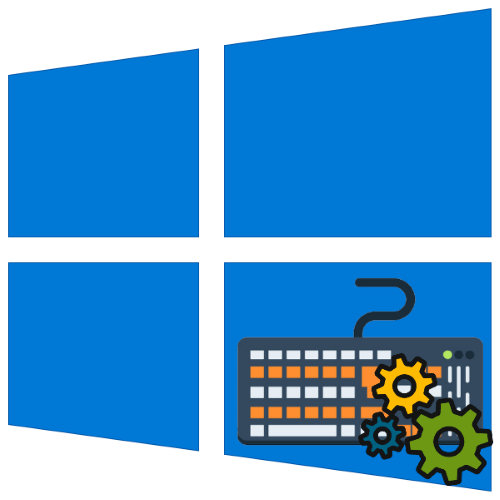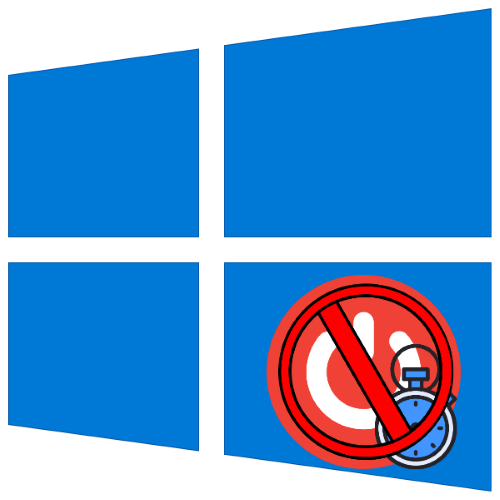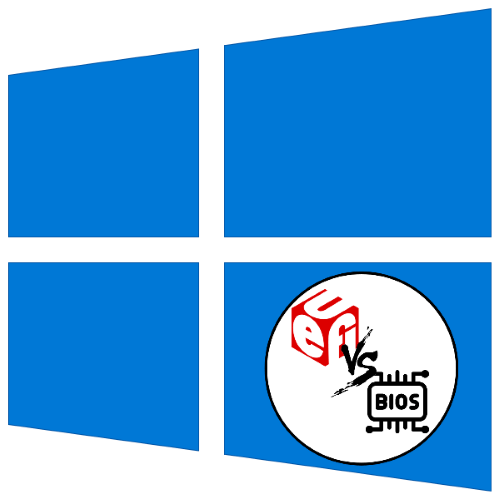Зміст
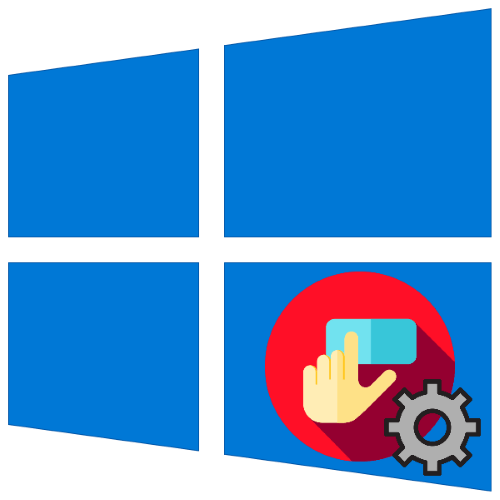
Включення тачпада
Для активації необхідного пристрою передбачені наступні варіанти:
- Найшвидший метод – використання гарячих клавіш. Більшістю ноутбуків підтримується поєднання клавіш Fn і однією з F-ряду на зразок F7 в лептопах Acer або F5 в Asus. Основний орієнтир-іконка у вигляді тачпада на відповідному елементі.
- Деякі моделі портативних комп'ютерів (наприклад, пристрої ProBook від Hewlett-Packard) оснащені засобом відключення тачпада у вигляді виділеної кнопки або сенсорної зони в одному з кутів, натискання на яку активує або деактивує панель.
- У Віндовс 10 доступні і програмні методи, перший з яких полягає у використанні " панелі управління»
. Для виклику цієї оснастки можна задіяти засіб
" виконати»
: натисніть комбінацію клавіш
Win+R
, потім напишіть у вікні запит
controlі клікніть «ОК» .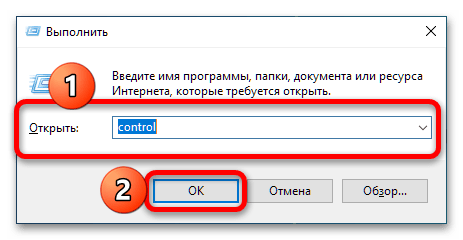
Переключіть режим відображення елементів панелі управління в»Великі" , потім знайдіть пункт " миша» і перейдіть до нього натисканням лівої кнопки миші.
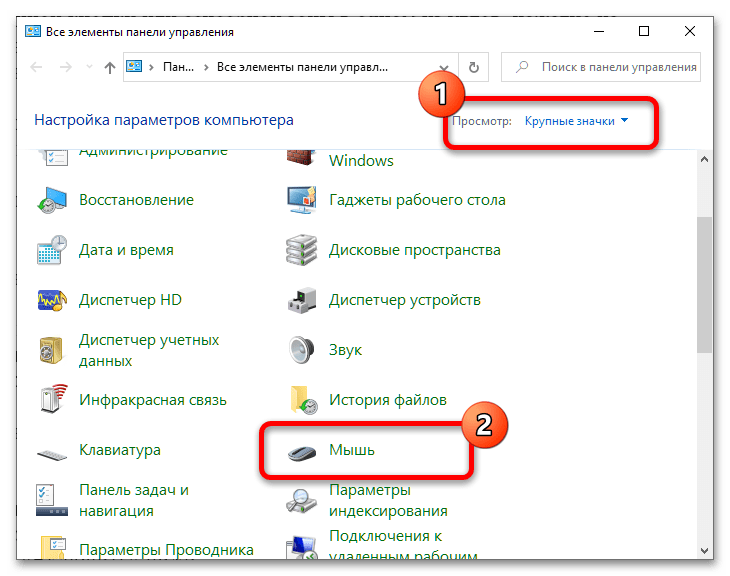
У цьому розділі повинен бути присутнім Підрозділ управління тачпадом – відкрийте його. Перевірте стан девайса у вкладці»Включено" , і якщо там позначено »включити" (в залежності від версії може бути присутнім напис «ні» або схоже за змістом), виділіть відповідну позицію і натисніть на кнопку " активувати пристрій» нижче.
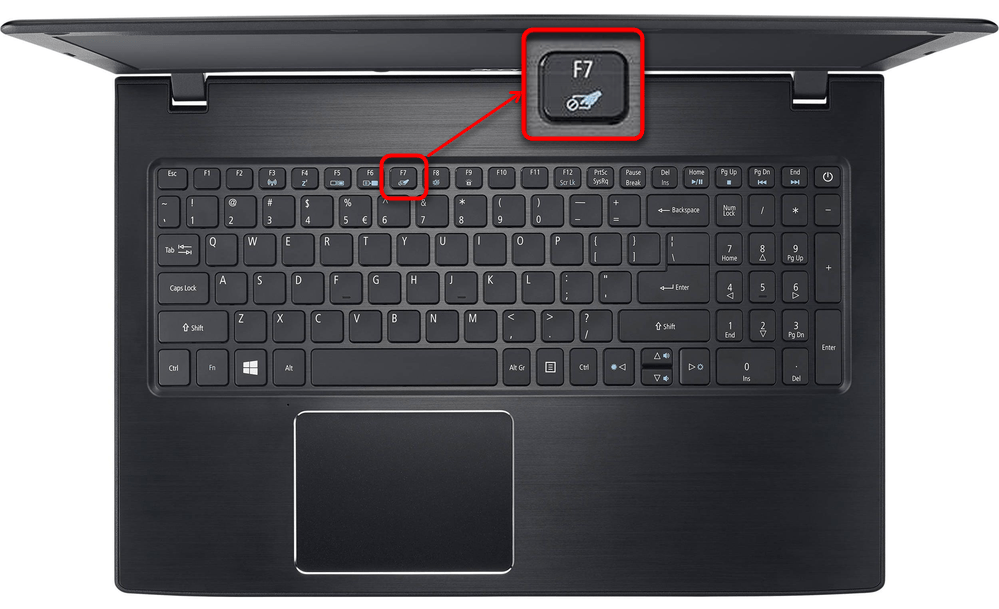
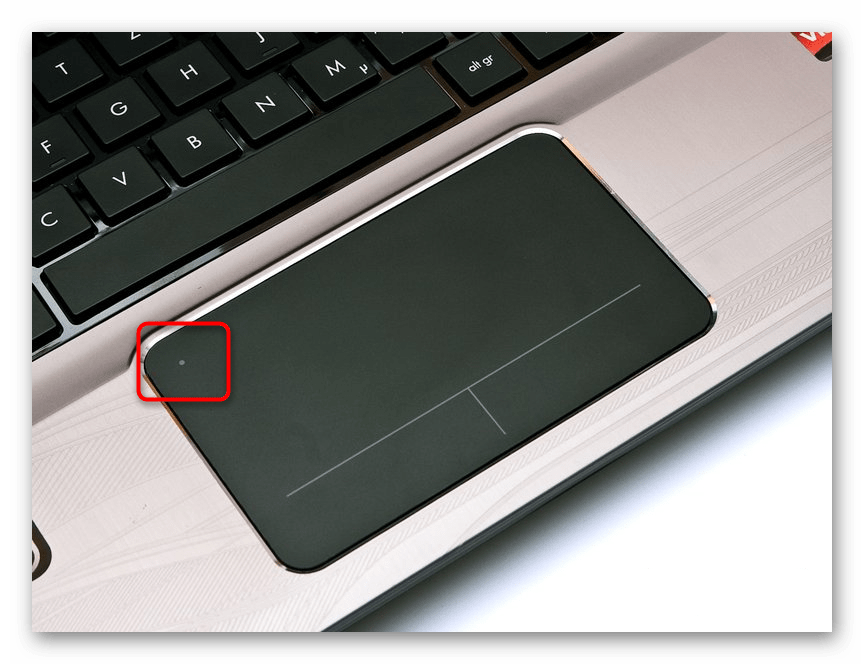
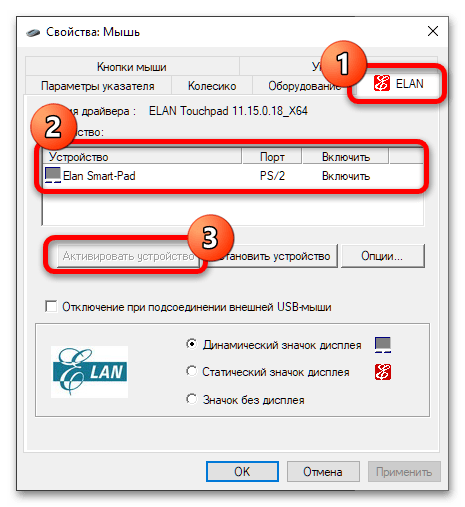
Якщо спостерігаються проблеми з включенням тачпада, скористайтеся інструкцією за посиланням далі.
Детальніше: що робити, якщо тачпад не працює
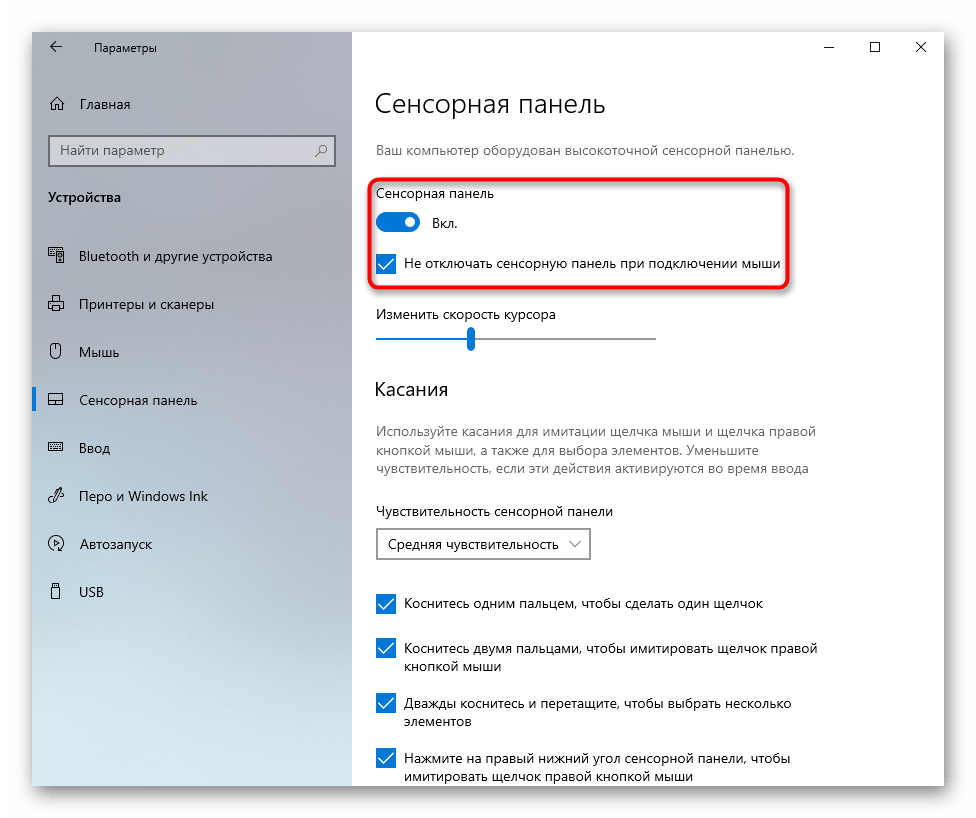
Налаштування тачпада
Для того щоб налаштувати сенсорний замінник миші, знадобиться використовувати»Параметри" або " Панель управління» .
Варіант 1:»Параметри"
- Скористайтеся поєднанням Win+I для виклику «Параметри» і виберіть пункт «пристрої» .
- Перейдіть на вкладку " сенсорна панель» .
- Доступний набір налаштувань у цьому розділі залежить від типу встановленого тачпада та його програмного забезпечення. Так, для панелей від компанії ELAN доступні тільки настройка чутливості, а також невелика інструкція по працюючим в ОС жестам.
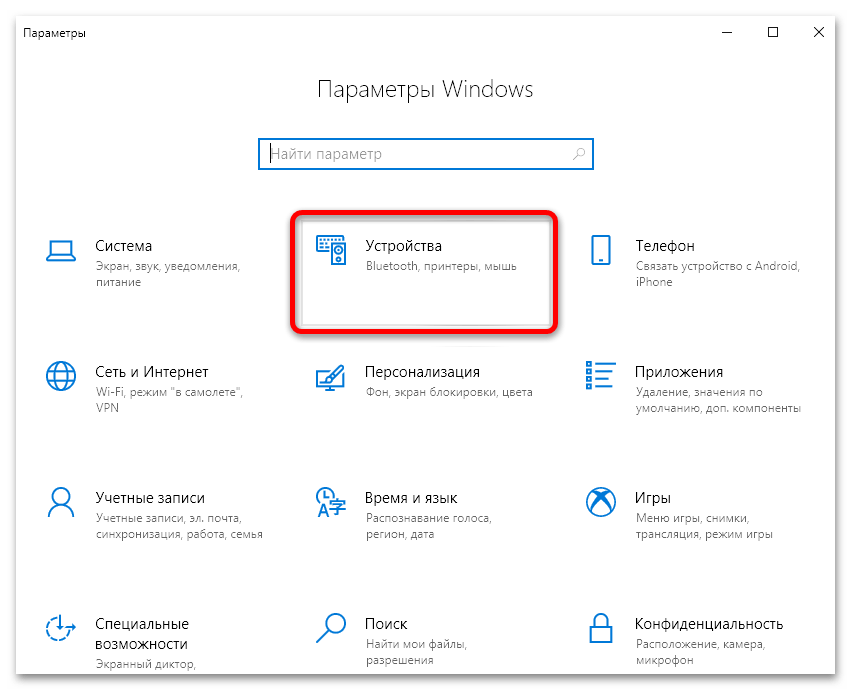
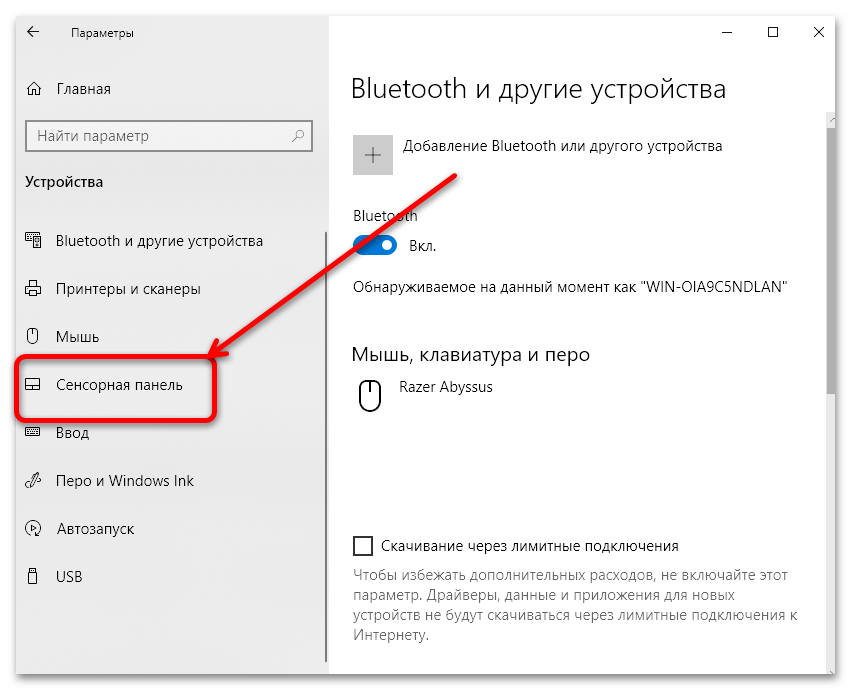
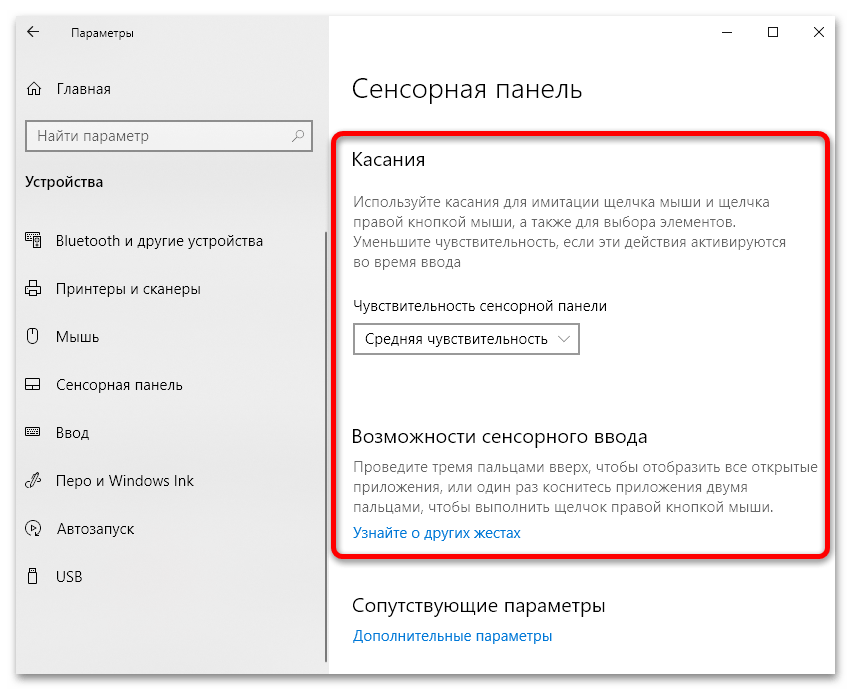
Варіант 2: "Панель управління»
- Повторіть дії з кроку 3 Інструкції по включенню пристрою, і переконайтеся, що воно активно.
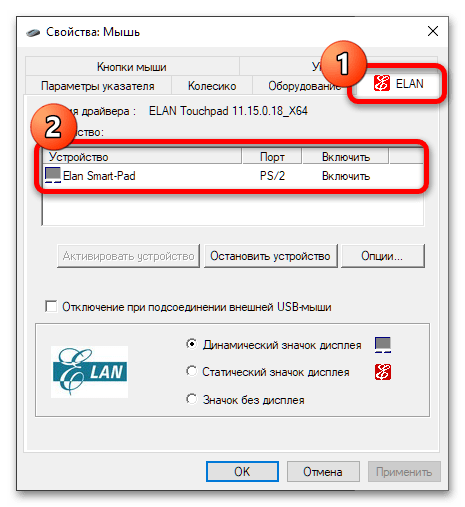
До необхідного розділу також можна отримати доступ з»Параметри" : знайдіть на вкладці " сенсорна панель» посилання " Додаткові параметри» і клікніть по ній.
- Далі пошукайте пункт «Налаштування» або " опції» (назва залежить від версії встановленого драйвера і виробника пристрою) і натисніть на нього.
- Перелік доступних опцій також залежить від типу використовуваного програмного забезпечення – наприклад, в тачпадах ELAN, які встановлені в переважній більшості ноутбуків, можна застосувати параметри, показані на зображеннях далі. Вкладка " 1 палець»
дозволяє включити і налаштувати дію на клацання кнопками або тап одним або двома пальцями, причому для останнього вийде задати певну операцію на зразок виведення контекстного меню або згортання вікна.
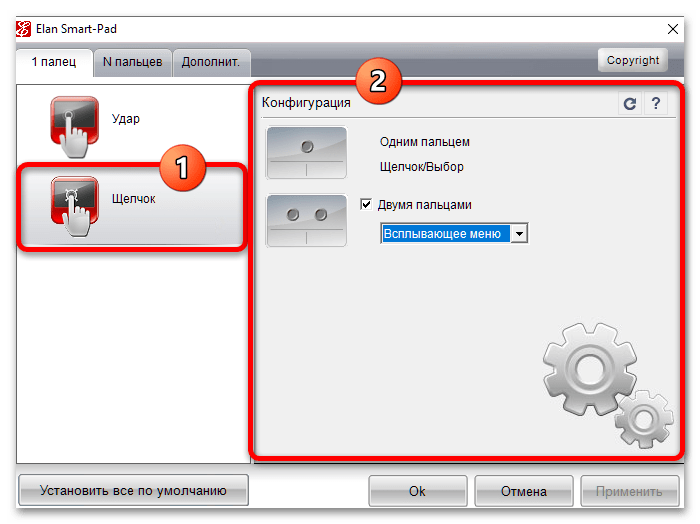
Аналогічним чином налаштовуються і клацання кнопками: одинарний змінити не вийде, але подвійний перепризначити можна.
- На вкладці " N пальців»
налаштовуються жести масштабу та прокрутки. Перший, на жаль, можна тільки включити або вимкнути, засобів конфігурації не передбачено.
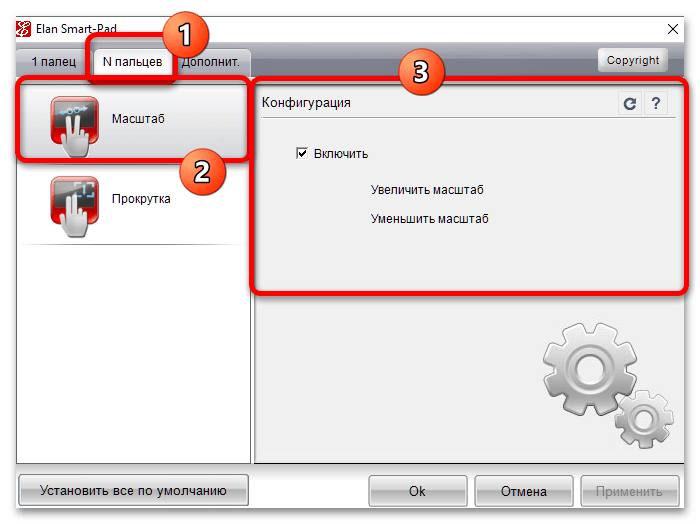
З прокруткою ситуація йде інакше: крім включення і виключення, доступні настройка швидкості і активація інерційного або реверсного варіантів.
- Вкладка»додатково" через неякісну локалізацію бентежить багатьох користувачів, тому пояснимо, що ховається за незрозумілим параметром »вимірювання" . Дана опція відповідає за Налаштування розпізнавання дотиків до тачпаду: в залежності від положення повзунка чутливість збільшується (ближче до »Максимум" ) або зменшується (ближче до " мінімум» ). Якщо вам здається, що сенсор панелі спрацьовує від найменшого дотику, просто зменшіть параметр чутливості і натисніть " застосувати» .
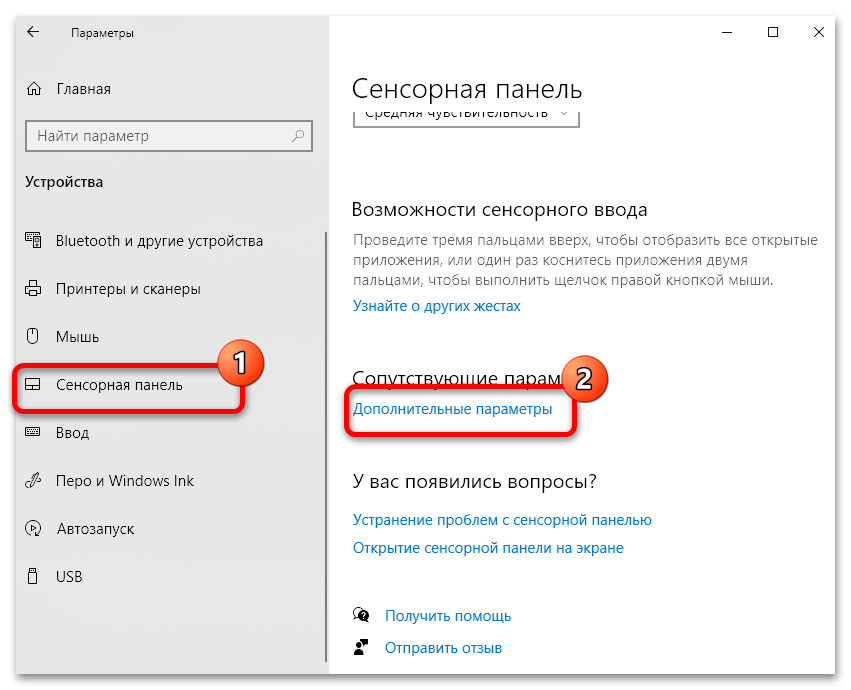
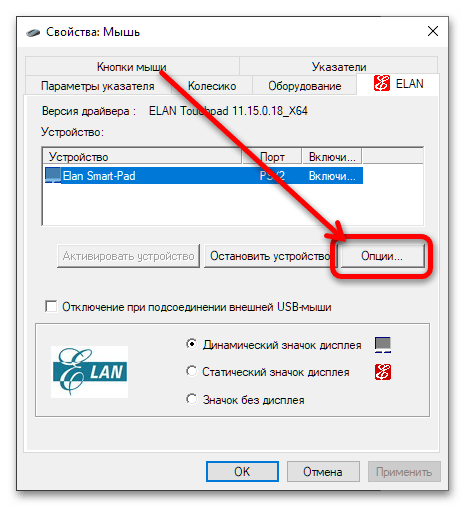
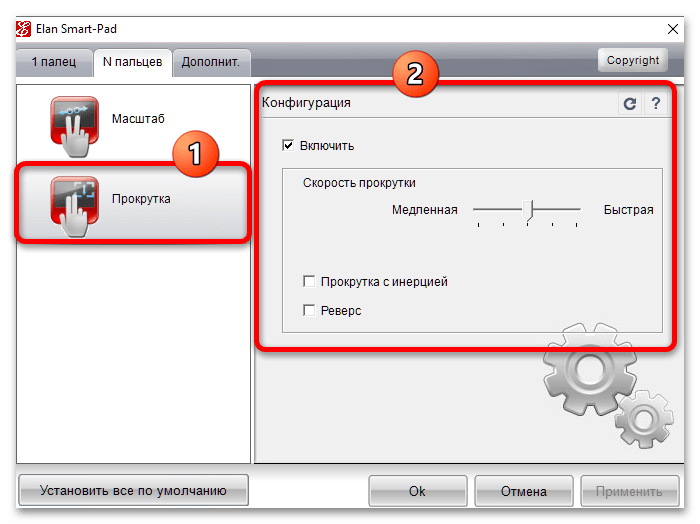
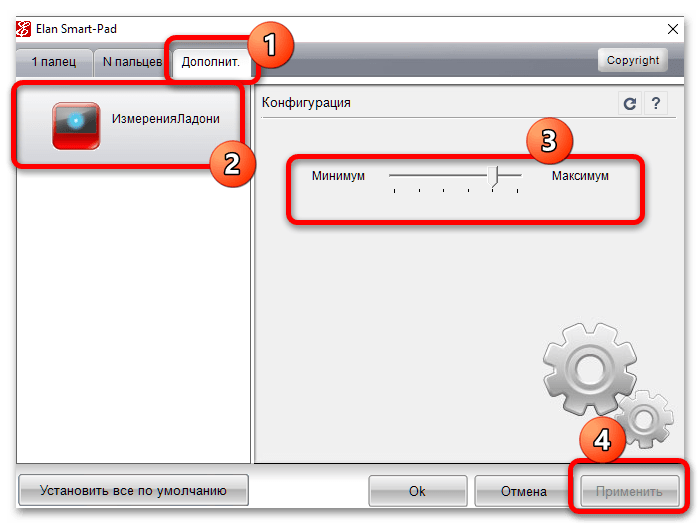
В ПЗ для тачпадів інших виробників найчастіше знаходяться такі ж опції, як і в софті ELAN, тому дану інструкцію можна використовувати як приклад алгоритму роботи.